联想笔记本作为市场上广受欢迎的电脑品牌之一,其系统安装与维护是用户常遇到的问题。下面,我们将分步骤介绍如何为联想笔记本进行系统安装,帮助用户轻松解决系统问题。
### 一、准备工作
**1. 备份数据**
首先,进行系统安装前务必备份重要数据,如文档、图片、音乐等,以防在安装过程中数据丢失。可以将数据保存在移动硬盘或云存储中。
**2. 下载系统镜像**
从官方网站下载适合您笔记本型号的系统镜像文件,确保下载的是最新版本,以兼容性和安全性。
**3. 制作U盘启动盘**
使用U盘启动盘制作工具(如微PE工具箱、大白菜等),将下载好的系统镜像文件拷贝到U盘中,制作成启动盘。
### 二、设置BIOS
**1. 进入BIOS**
重启电脑,在开机时按下相应的按键(如F2、F10或Del)进入BIOS设置界面。
**2. 设置U盘启动**
在BIOS中,找到启动项设置(Boot或Startup),将U盘设置为第一启动项,并保存设置退出BIOS。
### 三、安装系统
**1. 进入PE系统**
重启电脑后,系统会自动从U盘启动,进入PE系统。
**2. 分区与格式化**
在PE系统中,使用分区工具对硬盘进行分区和格式化,一般建议将C盘设置为100G以上,剩余空间可分配给其他盘符。
**3. 安装系统**
选择U盘中的系统镜像文件,点击安装,按照提示完成系统安装过程。安装过程大约需要20-30分钟。
### 四、后续设置
**1. 安装驱动**
系统安装完成后,进入Windows桌面,根据笔记本型号从官方网站下载并安装相应的驱动程序,如显卡、声卡、网卡等。
**2. 激活系统**
使用KMS激活工具或其他合法激活方式,激活Windows系统。
**3. 更新系统**
通过Windows更新功能,将系统和所有驱动程序更新到最新版本,确保系统安全和稳定。
**4. 安装常用软件**
根据个人需求,安装Office、PS、Chrome等常用软件。
通过以上步骤,您就可以轻松为联想笔记本进行系统安装和设置。如果遇到任何问题,可以查阅官方教程或咨询专业人士。